Trên Windows 10, cài đặt khu vực cho phép hệ điều hành và ứng dụng (ví dụ: Microsoft Store) cá nhân hóa trải nghiệm hiển thị nội dung cho người dùng dựa trên vị trí. Ngoài ra, dựa trên vị trí, Windows 10 cũng có thể tự động hiển thị định dạng chính xác cho ngày, giờ, ngôn ngữ và đơn vị tiền tệ. Bài viết sau đây Mẹo máy tính hướng dẫn các bạn cách thay đổi cài đặt vùng trên win 10 mà không phải ai cũng biết cùng theo dõi nhé.
Thay đổi cài đặt khu vực theo cách cũ
Trước đây, bạn cần sử dụng Control Panel để thay đổi cài đặt khu vực, chẳng hạn như ngày đầu tuần, đơn vị tiền tệ và định dạng ngày giờ. Tuy nhiên, bây giờ bạn có thể điều chỉnh các tùy chọn này bằng cách sử dụng trang cài đặt “Region” với ứng dụng Settings.
Trong hướng dẫn này, bạn sẽ tìm hiểu các bước để thay đổi vị trí trên Windows 10 và thiết lập các định dạng khu vực chính xác.
Xem thêm: hướng dẫn crack office 2016 kms chi tiết
Thay đổi cài đặt định dạng khu vực và vị trí trên Windows 10
Để điều chỉnh cài đặt khu vực, hãy làm theo các bước sau:
1. Mở Settings trên Windows 10.
2. Nhấp vào Time & Language.
3. Nhấp vào Region.
4. Trong phần Region, sử dụng menu drop-down để đặt vị trí chính xác của bạn.
5. Trong phần Regional format, hãy sử dụng menu drop-down để quyết định xem Windows 10 có nên cấu hình các định dạng ngày giờ dựa trên cài đặt ngôn ngữ và khu vực của bạn hay không.
6. Trong phần Regional format data, nhấp vào tùy chọn Change data formats.
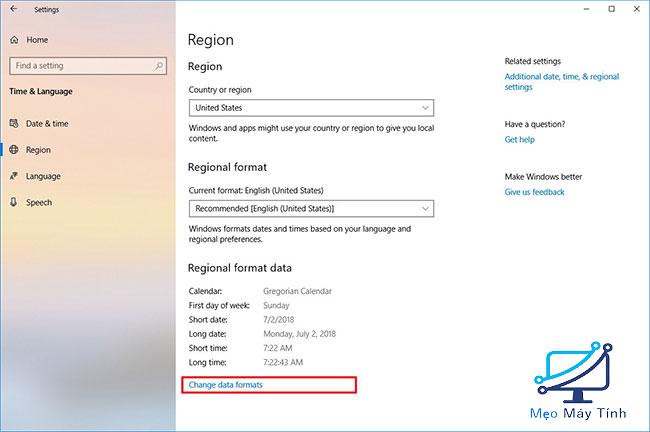
7. Chọn các tùy chọn ngôn ngữ:
- Calendar.
- First day of the week.
- Short date.
- Long date.
- Short time.
- Long time.
- Currency
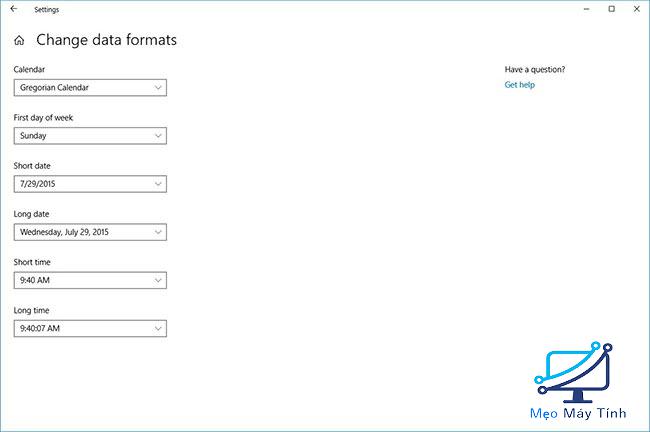
Khi bạn hoàn thành các bước, cài đặt khu vực sẽ phản ánh tùy chọn của bạn. Tuy nhiên, bạn có thể cần phải đóng và mở lại một số ứng dụng để cài đặt có hiệu lực.
Xem thêm:
Hướng dẫn tải win 10 full crack vĩnh viễn
Link tải game bloody roar2 + hướng dẫn cài đặt
Mặc dù trang này bao gồm hầu hết các cài đặt khu vực, nhưng nếu bạn cần điều chỉnh ngôn ngữ cho các chương trình không phải Unicode hoặc tạo một bản sao cài đặt, ở phía bên phải của trang Region, trong Related settings, hãy nhấp vào tùy chọn Additional date, time, & regional settings. Liên kết sẽ mở cài đặt Clock and Region trong Control Panel, nơi bạn có thể truy cập cài đặt Region để thay đổi tùy chọn Administrative.














